如何去除Excel表格底色, 我们在制作Excel表格的时候,经常会为了好看而给Excel表格添加背景色,但是有时候会不小心添加了不该添加的东西或者添加了错误的颜色。应该怎么删除?下面小编就带你一起学习一下!
操作方法:
1.打开excel文档并创建任何新表格;
 2,用鼠标选中需要修改颜色的单元格,按shift键批量选中;
2,用鼠标选中需要修改颜色的单元格,按shift键批量选中;
:  3.点击鼠标右键,在菜单中点击设置单元格格式;
3.点击鼠标右键,在菜单中点击设置单元格格式;
 4,点击小窗口中的图案选项;
4,点击小窗口中的图案选项;
 5,点击白色,或者填写色号255、255、255,点击确定;
5,点击白色,或者填写色号255、255、255,点击确定;
:  6.再次单击“确定”执行操作;
6.再次单击“确定”执行操作;
 7,因此excel表格的原始颜色被删除。
7,因此excel表格的原始颜色被删除。
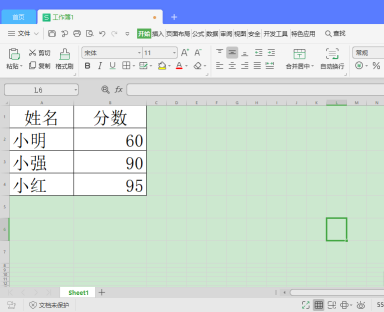 教程到此为止。希望你喜欢!
教程到此为止。希望你喜欢!
如何去除Excel表格底色,以上就是本文为您收集整理的如何去除Excel表格底色最新内容,希望能帮到您!更多相关内容欢迎关注。


